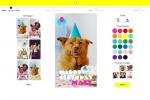Rata-rata orang sekarang memiliki antara 70 dan 80 kata sandi untuk diingat. Itu angka yang besar. Daripada mencatat semuanya di buku catatan atau — lebih buruk lagi — menggunakan kata sandi yang sama untuk setiap akun, lebih mudah dan aman menyimpan kata sandi di iPhone Anda. Berkat fitur IsiOtomatis, iPhone Anda dapat menyimpan kata sandi dan memasukkannya setiap kali Anda masuk ke salah satu akun Anda.
Isi
- Bagaimana cara menyimpan kata sandi di iPhone
- Membuat akun baru
- Cara menggunakan Rantai Kunci di iPhone (dan perangkat Apple lainnya)
- Pengelola kata sandi pihak ketiga
Video yang Direkomendasikan
Mudah
10 menit
iPhone
Mac
Dalam artikel ini, kami akan menunjukkan cara mengaktifkan IsiOtomatis untuk Safari, serta membahas cara menggunakan Apple Keychain di iPhone dan perangkat Apple lainnya. Kedua proses tersebut seharusnya membuat penyimpanan kata sandi di iPhone menjadi sangat mudah.

Bagaimana cara menyimpan kata sandi di iPhone
Untuk menyimpan kata sandi di iPhone Anda, Anda hanya perlu mengaktifkan IsiOtomatis. Berikut cara melakukannya:
Langkah 1: Pergi ke Pengaturan.
Langkah 2: Pergi ke Kata Sandi & Akun.

Terkait
- Hanya inilah 2 alasan saya bersemangat dengan iPhone 15 Pro
- Penawaran telepon kembali ke sekolah terbaik: Dapatkan iPhone baru dengan harga di bawah $150
- Sebuah iPhone baru saja terjual dengan harga gila-gilaan di lelang
Langkah 3: Mengetuk IsiOtomatis sehingga penggeser dialihkan ke posisi hijau "aktif".
Anda sekarang memiliki IsiOtomatis yang berfungsi di iPhone Anda. Anda dapat menggunakannya kapan pun Anda masuk ke akun atau membuat akun baru.

Membuat akun baru
Saat membuat akun baru, secara otomatis akan memasukkan kata sandi yang kuat untuk Anda.
Langkah 1: Anda dapat mengetuk Gunakan Kata Sandi yang Kuat untuk menggunakan kata sandi itu.
Langkah 2: Anda juga dapat mengetuk Pilih Kata Sandi Saya Sendiri alih-alih. Bahkan ketika memilih kata sandi Anda sendiri, Anda masih dapat berubah pikiran dan mengetuk Kata Sandi yang Disarankan di bagian atas keyboard, yang akan memasukkan kata sandi yang dibuat secara otomatis.
Terlepas dari apakah Anda memilih kata sandi yang disarankan atau kata sandi Anda sendiri, IsiOtomatis akan mengingat nama pengguna dan kata sandi yang Anda simpan dan akan segera memasukkannya untuk Anda saat masuk ke akun.
Cara menggunakan Rantai Kunci di iPhone (dan perangkat Apple lainnya)
Anda tidak perlu menggunakan Rantai Kunci untuk menyimpan kata sandi di iPhone Anda. Namun, jika Anda ingin menyimpan kata sandi ke akun iCloud dan menggunakannya di perangkat Apple, Anda harus menggunakan Rantai Kunci. Berikut cara mengaktifkannya di iPhone Anda.
Langkah 1: Pergi ke Pengaturan > ID Apple > iCloud.
Langkah 2: Setelah berada di pengaturan iCloud Anda, gulir ke bawah dan ketuk Gantungan kunci.
Langkah 3: Terakhir, ketuk Rantai Kunci iCloud sehingga penggeser berpindah ke posisi "aktif" berwarna hijau. Anda dapat mengikuti proses yang sama untuk mengaktifkan Rantai Kunci di iPad.
Langkah 4: Selanjutnya, jika Anda ingin dapat menggunakan kata sandi yang disimpan di Mac, Anda harus melakukan hal berikut:
Langkah 5: Pergi ke Menu Apple > Preferensi Sistem > ID Apple > iCloud. Perhatikan bahwa untuk MacOS Mojave atau versi lebih lama, Anda akan segera memilih iCloud setelahnya Preferensi Sistem.
Langkah 6: Klik Gantungan kunci sehingga muncul tanda centang hijau di sebelahnya.
Anda sekarang dapat memasukkan kata sandi iPhone ke Mac Anda dan sebaliknya.
Pengelola kata sandi pihak ketiga
IsiOtomatis menawarkan cara termudah untuk menyimpan kata sandi di iPhone. Namun, Anda mungkin tertarik untuk menyelidiki salah satu dari sekian banyak aplikasi pengelola kata sandi pihak ketiga tersedia untuk iOS. Ini termasuk jalur dasbor, 1Password, dan Bitwarden — yang juga menyimpan kata sandi Anda di iPhone — memungkinkan Anda memasukkannya dengan cepat saat masuk ke salah satu akun Anda. Beberapa mungkin memerlukan langganan bulanan, dan ini sedikit lebih rumit daripada IsiOtomatis, namun secara umum mereka sangat ahli dalam fungsinya.
Rekomendasi Editor
- Cara mengisi daya iPhone Anda dengan cepat
- Apple mungkin menghadapi kekurangan iPhone 15 yang ‘parah’ karena masalah produksi, kata laporan
- iPadOS 17 menjadikan fitur iPad favorit saya menjadi lebih baik
- Saya akan marah besar jika iPhone 15 Pro tidak mendapatkan fitur yang satu ini
- Cara menghilangkan ID Apple orang lain di iPhone Anda
Tingkatkan gaya hidup AndaTren Digital membantu pembaca mengawasi dunia teknologi yang bergerak cepat dengan semua berita terbaru, ulasan produk yang menyenangkan, editorial yang berwawasan luas, dan cuplikan unik.